打开word文档,有时候我们会看到这样的字符串,如下图所示:
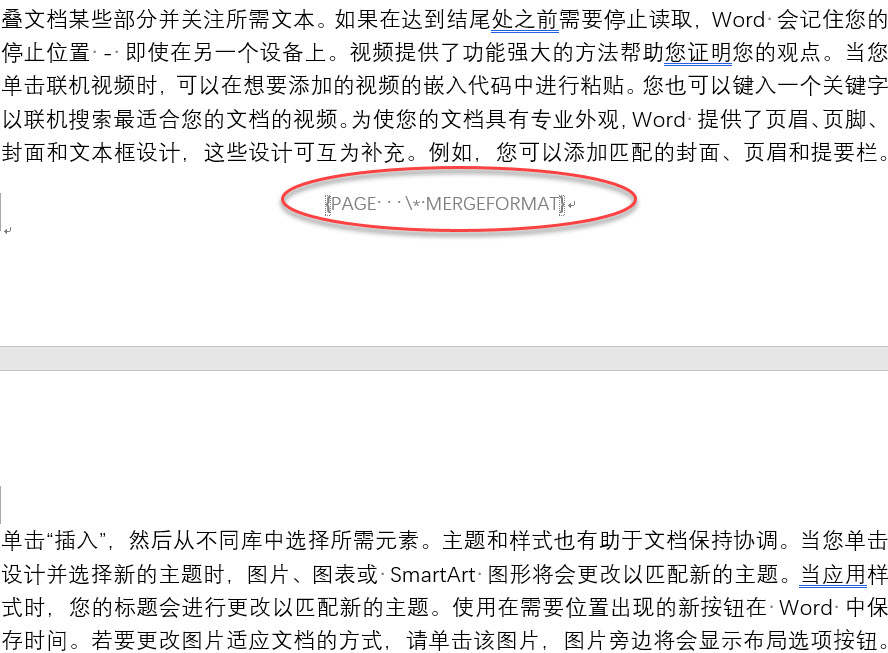
这个MERGEFORMAT表示什么意思呢?
今天就让我们一起来学习下,今天的内容主要有以下几个:
- MERGEFORMAT是如何生成的?
- MERGEFORMAT存在的作用是什么?
- 如何在word文档中不显示MERGEFORMAT
一、MERGEFORMAT是如何生成的?
如上图所示,形如
{PAGE \* MERGEFORMAT}
这样的被{}字符包围的是word中的域代码,其中上述域代码的名称是PAGE,\* MERGEFORMAT是域代码的格式化开关。
如果想要详细的了解什么是域代码,可以查看这个文章什么是域代码。
在Word中使用某些内置的命令时,会自动在word文档中插入域代码,同时自动带上\* MERGEFORMAT格式化开关。
比如上图中的Page域代码,就是在插入word文档页码时自动生成的,如下面的动画所示:

除了使用内置的命令,还可以通过单击“插入”选项卡下的“文本”组中的“文档部件”中的“域”插入域代码,如下图所示:

用这种方式插入的域代码,默认都会勾选上图中的“更新时保留原格式”的选项,正是由于这个选项是默认勾选的,所以通过这种方式添加的域代码也都会有\* MERGEFORMAT 格式化开关。
也就是\* MERGEFORMAT 格式化开关的意思就是控制域代码的结果在更新时保留原格式。
二、MERGEFORMAT存在的作用是什么?
上文说了\* MERGEFORMAT 格式化开关的意思就是控制域代码的结果在更新时保留原格式。
接下来举例说明
比如插入如下的页码域代码
{PAGE \* MERGEFORMAT}
然后按下Alt+F9切换为域结果,当对这个结果设置各种格式,比如加粗,改字体颜色等等。
当下次更新域结果时,上述设置的格式保持不变。
三、如何在word文档中不显示MERGEFORMAT?
根据上述的说明,可以有以下3种方式
- 直接按下Alt+F9切换为域结果,word文档就将不显示MERGEFORMAT。
- 在用对话框插入域代码的时候不勾选“更新时保留原格式”的选项。
- 直接用Ctrl+F9插入域代码,然后手动书写域代码。


wps 怎么做相似的操作的